如何取消打开ie自动跳转到edge 打开ie自动跳转edge怎么取消
更新时间:2024-03-01 10:06:05作者:runxin
虽然微软已经停止了对ie浏览器的更新支持,因此也推出了最新的edge浏览器,同时有些用户的电脑中也会同时安装ie和edge两款浏览器,可是在打开ie浏览器时却总是会自动跳转edge页面,那么如何取消打开ie自动跳转到edge呢?今天小编就带来打开ie自动跳转edge怎么取消所有步骤。
具体方法如下:
1、点击电脑左下角的“搜索框”。
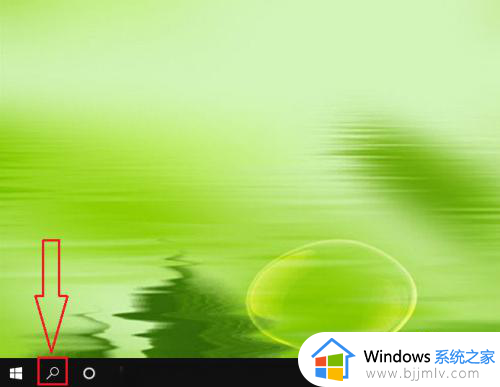
2、输入“ie选项”,点击【打开】。
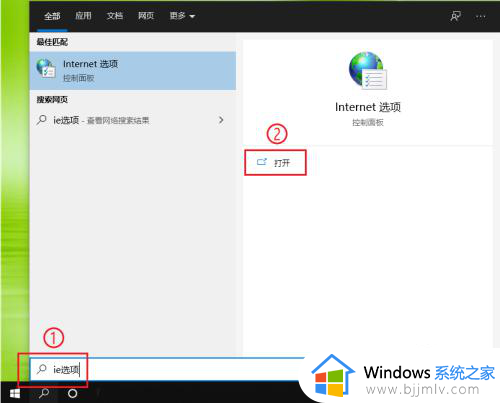
3、点击【高级】。
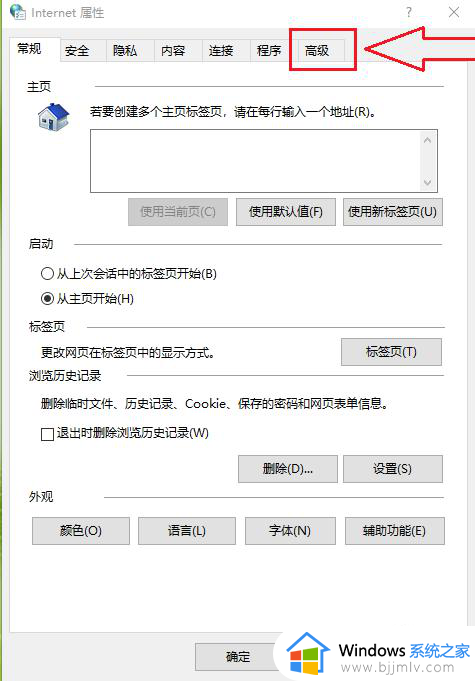
4、找到“浏览”选项栏;
取消勾选【启用第三方浏览器扩展选项】。
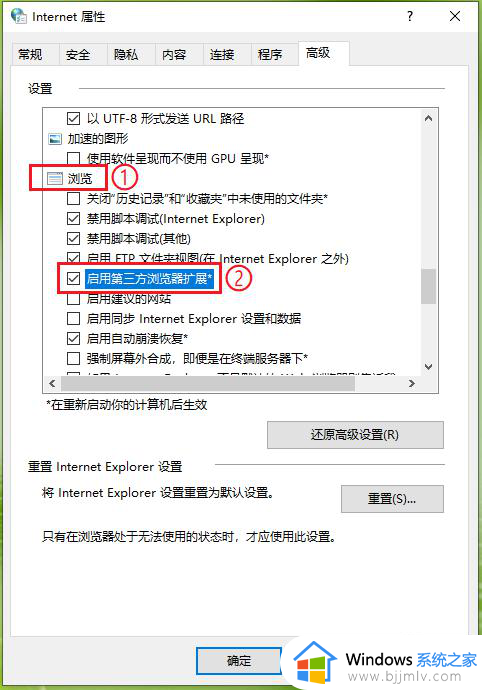
5、点击【确定】,设置完成。
注意:重启电脑生效。
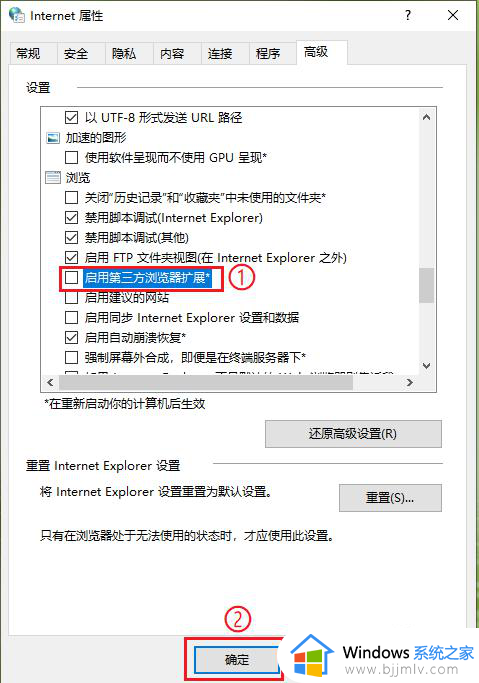
综上所述就是小编教大家的打开ie自动跳转edge怎么取消所有步骤了,如果有不了解的用户就可以按照小编的方法来进行操作了,相信是可以帮助到一些新用户的。
如何取消打开ie自动跳转到edge 打开ie自动跳转edge怎么取消相关教程
- 打开ie11自动跳到edge怎么办 打开ie跳转到edge如何处理
- 如何阻止ie自动跳转edge 怎样阻止ie浏览器自动跳转edge
- 启动ie自动跳转edge页面怎么办 打开ie自动跳到edge解决方法
- 打开ie跳转edge怎么办 如何防止ie跳转edge
- IE浏览器自动跳转EDGE怎么恢复 ie浏览器自动跳转到edge的解决教程
- 打开ie默认跳转到edge怎么回事 启动ie直接跳到edge浏览器如何解决
- edge浏览器打开自动跳转到反诈中心网页的解决教程
- 取消Edge浏览器中Office自动打开的方法 怎样禁止Edge浏览器自动在Office中打开文件
- 如何取消windows开机磁盘自检 怎样取消开机磁盘自动检查
- nvidia设置怎么取消开机自启 nvidia设置取消开机自启动方法
- 惠普新电脑只有c盘没有d盘怎么办 惠普电脑只有一个C盘,如何分D盘
- 惠普电脑无法启动windows怎么办?惠普电脑无法启动系统如何 处理
- host在哪个文件夹里面 电脑hosts文件夹位置介绍
- word目录怎么生成 word目录自动生成步骤
- 惠普键盘win键怎么解锁 惠普键盘win键锁了按什么解锁
- 火绒驱动版本不匹配重启没用怎么办 火绒驱动版本不匹配重启依旧不匹配如何处理
电脑教程推荐
win10系统推荐